Kako koristiti Google Duo na Windows računalu
Opće je poznata činjenica da Google nastoji biti najbolji u svemu što radi. U svijetu u kojem su aplikacije za videopozive najvažnija roba, Google Duo je bio dobrodošla promjena koja je, za razliku od drugih aplikacija, pružala najvišu kvalitetu videopoziva. U početku je aplikacija bila dostupna samo za pametne telefone, ali sa sve većom upotrebom računala, ova je značajka stigla do većeg zaslona. Ako želite iskusiti videopozive visoke kvalitete sa svoje radne površine, evo vodiča koji će vam pomoći da shvatite kako koristiti Google Duo na računalu sa sustavom Windows.(how to use Google Duo on your Windows PC.)
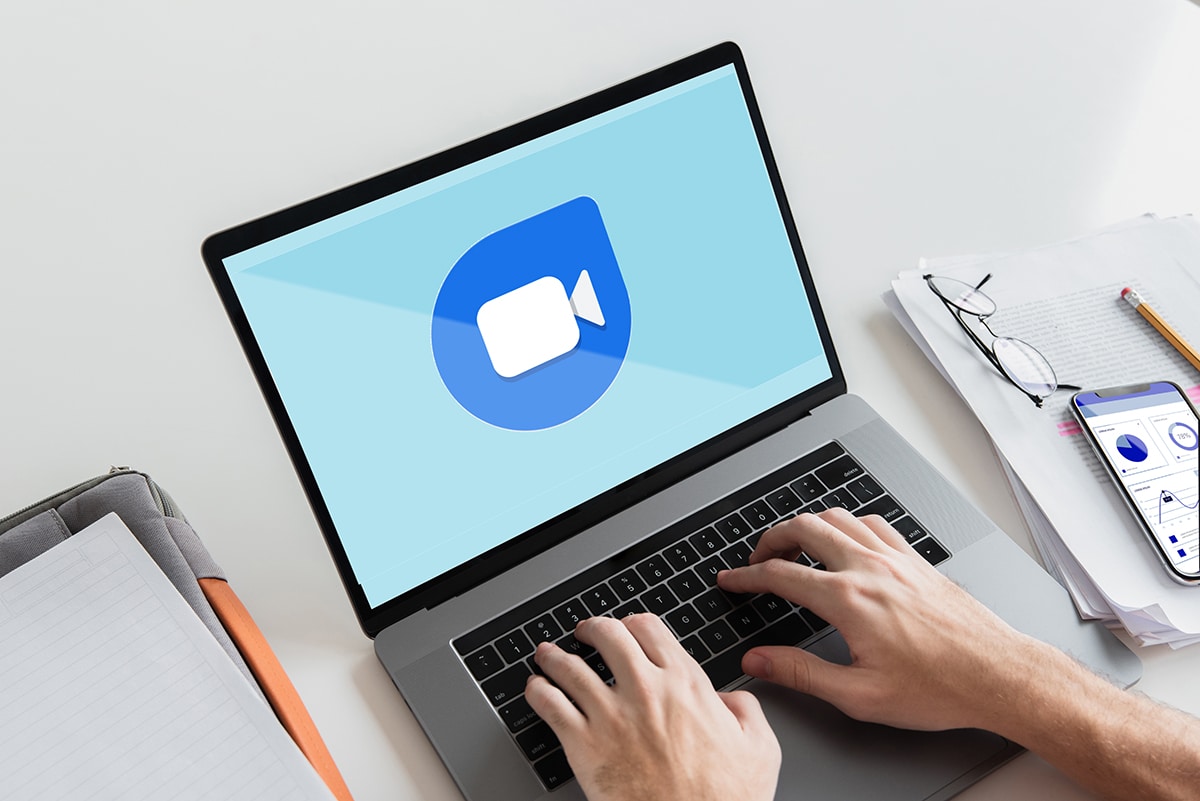
Kako koristiti Google Duo na Windows računalu(How to Use Google Duo on Windows PC)
Metoda 1: Koristite Google Duo za web(Method 1: Use Google Duo for Web)
'Google Duo za web' radi slično kao i WhatsApp Web(‘Google Duo for Web’ works similar to WhatsApp Web) , ali korisnicima omogućuje upućivanje videopoziva putem svog preglednika. To je iznimno zgodna značajka koja vam omogućuje da razgovarate s prijateljima s većeg zaslona vašeg računala. Evo kako možete koristiti Google Duo na svom računalu:(Here’s how you can use Google Duo on your PC:)
1. U svom pregledniku posjetite(visit) službenu web stranicu Google Duoa.(Google Duo.)
2. Ako se niste prijavili sa svojim Google računom u pregledniku, možda ćete to morati učiniti ovdje.
3. Prvo kliknite na "Isprobajte Duo za web"(click on ‘Try Duo for web’) i prijavite se sa svojim Google vjerodajnicama.(log in with your Google credentials.)
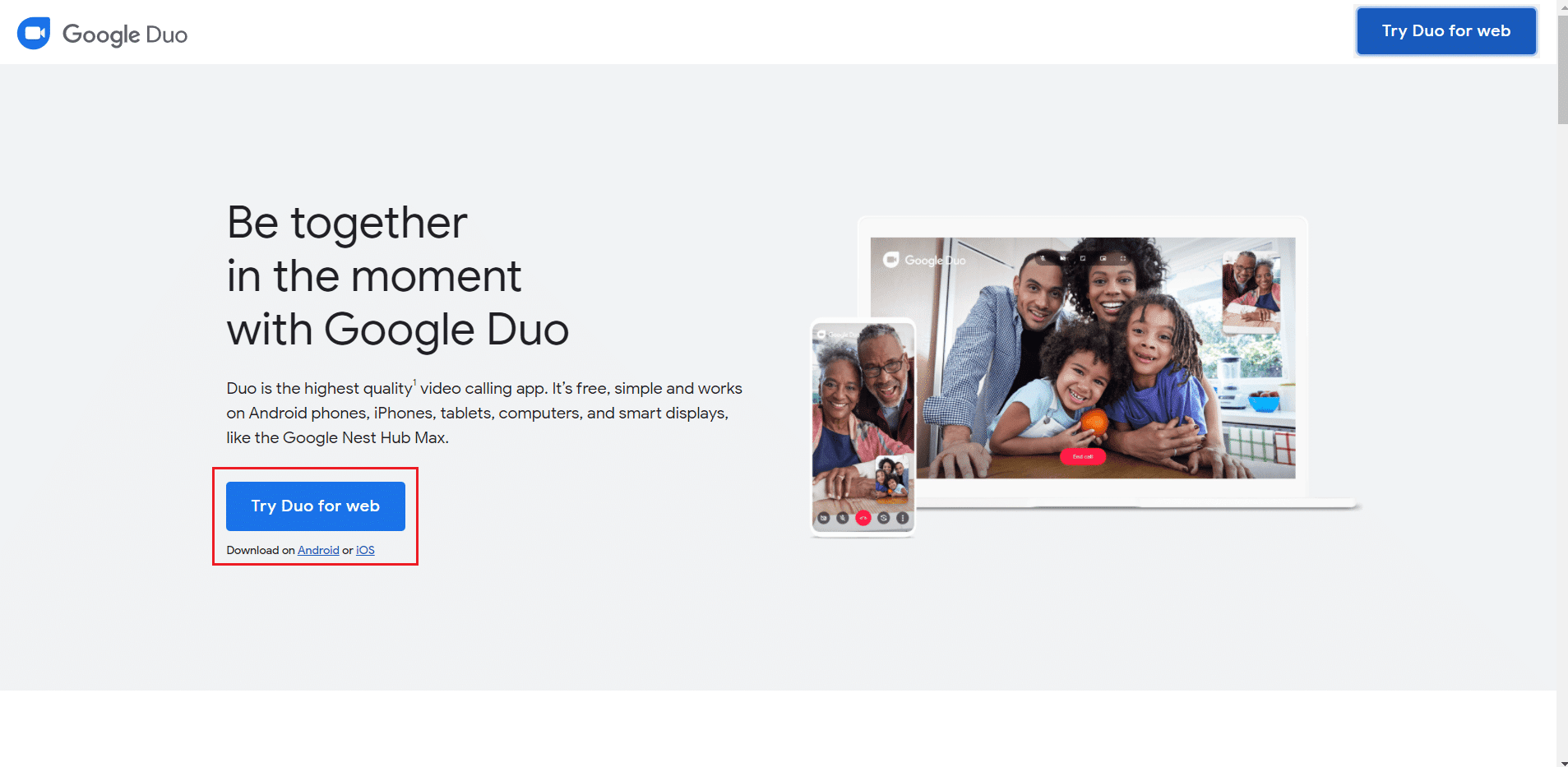
4. Nakon što to učinite, bit ćete preusmjereni na stranicu Duo .
5. Ako su vaši kontakti sinkronizirani s vašim Google računom, tada će se pojaviti na stranici Google Duo . Zatim možete započeti poziv ili napraviti Duo grupu za grupne pozive.
Metoda 2: Instalirajte web stranicu kao aplikaciju(Method 2: Install Webpage as Application)
Web značajku možete napraviti korak dalje i instalirati je kao aplikaciju na svoje računalo. Mogućnost instaliranja web stranice kao aplikacije postaje sve popularnija.
1. Otvorite Google Chrome na računalu i provjerite je li vaš preglednik ažuriran(browser is updated) na najnoviju verziju.
2. Još jednom idite na web stranicu Google Duo . U gornjem desnom kutu URL trake trebali biste vidjeti ikonu koja podsjeća na zaslon radne površine sa strelicom(desktop screen with an arrow) nacrtanom preko nje. Kliknite(Click) na ikonu za nastavak.
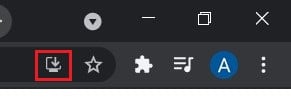
3. Pojavit će se mali skočni prozor s pitanjem želite li instalirati aplikaciju; kliknite na Instaliraj( on Install,) i aplikacija Google Duo bit će instalirana na vaše računalo.
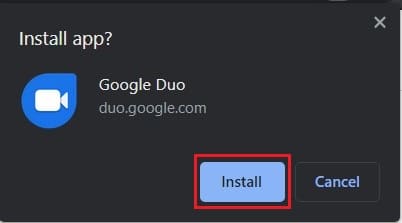
Ako koristite Microsoft Edge umjesto Chromea(Chrome) , i dalje možete instalirati Google Duo kao aplikaciju na svoje računalo:
1. Otvorite stranicu Google Duo i prijavite se svojim Google računom.( your Google account.)
2. Kliknite na tri točke( on the three dots) u gornjem desnom kutu zaslona.

3. Na popisu opcija koji se pojavi, postavite pokazivač iznad opcije "Aplikacije"(‘Apps’) , a zatim kliknite na Instaliraj Google Duo.(click on Install Google Duo.)
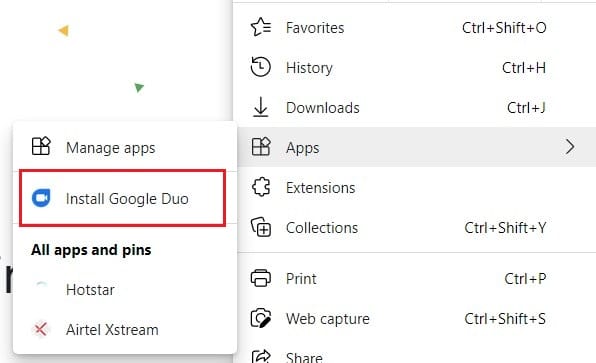
4. Pojavit će se potvrda, kliknite na Instaliraj(click on Install,) i Google Duo instaliran na vašem računalu.
Također pročitajte: (Also Read: )9 najboljih Android aplikacija za video chat(9 Best Android Video Chat Apps)
Metoda 3: Instalirajte Android verziju Google Duoa na svoje računalo(Method 3: Install the Android version of Google Duo on your PC)
Iako Google Duo za web nudi većinu osnovnih funkcija koje pruža aplikacija, nedostaju mu značajke koje dolaze s inačicom Androida(Android) . Ako želite koristiti originalnu verziju Google Duo za (Google Duo)Android na svom stolnom računalu, evo kako možete instalirati Google Duo na svoje računalo:( install Google Duo on your computer:)
1. Da biste pokrenuli Android verziju Duoa(Duo) na računalu, trebat će vam Android emulator . Iako postoji mnogo emulatora, BlueStacks je najpopularniji i najpouzdaniji. Preuzmite softver(Download the software) s dane veze i instalirajte ga na svoje računalo.
2. Nakon što je BlueStacks instaliran, pokrenite softver i prijavite se(sign in) svojim Google računom.

3. Zatim možete provjeriti Play Store i instalirati (install the )aplikaciju Google Duo(Google Duo app) za svoj uređaj.
4. Aplikacija Google Duo bit će instalirana na vaše računalo što će vam omogućiti da u potpunosti iskoristite sve njezine značajke.
Često postavljana pitanja (FAQ)(Frequently Asked Questions (FAQs))
Q1. Može li se Google duo koristiti na računalu?(Q1. Can Google duo be used on a PC?)
Iako je ta značajka u početku bila nedostupna, Google je sada stvorio web verziju za Google Duo , dopuštajući ljudima korištenje aplikacije za video pozive putem svog računala.
Q2. Kako mogu dodati Google Duo na svoje računalo?(Q2. How do I add Google Duo to my computer?)
Google Chrome i Microsoft Edge , dva najpopularnija preglednika za Windows , daju korisnicima mogućnost pretvaranja web stranica u funkcionalne aplikacije. Korištenjem ove značajke možete dodati Google Duo na svoje računalo.
Q3. Kako instalirati Google duo na prijenosno računalo sa sustavom Windows 10?(Q3. How do I install Google duo on Windows 10 laptop?)
Mnogi Android emulatori na internetu će vam omogućiti da s lakoćom koristite aplikacije za pametne telefone na računalu. Korištenjem BlueStacksa(BlueStacks) , jednog od najpopularnijih Android emulatora, možete instalirati originalni Google Duo na svoje računalo sa sustavom Windows 10.
Preporučeno: (Recommended: )
- Kako pokrenuti iOS aplikacije na računalu sa sustavom Windows 10(How to Run iOS Apps On Windows 10 PC)
- 8 načina da popravite Instagram video poziv koji ne radi(8 Ways To Fix Instagram Video Call Not Working)
- Kako koristiti Netflix Party za gledanje filmova s prijateljima(How to Use Netflix Party to Watch Movies with Friends)
- Kako provjeriti brzinu, veličinu i tip RAM-a u sustavu Windows 10(How to check RAM Speed, Size, and Type in Windows 10)
Nadamo se da je ovaj vodič bio od pomoći i da ste mogli koristiti ( use) Google Duo na Windows PC(Google Duo on Windows PC) -u . Ako još uvijek imate pitanja u vezi s ovim člankom, slobodno ih postavite u odjeljku za komentare.
Related posts
Kako blokirati i deblokirati web stranicu na Google Chromeu
Kako popraviti pogrešku odbijenog pristupa Google disku
Kako baciti pin na Google karte (mobilni i stolni)
Kako se prebaciti na OpenDNS ili Google DNS na Windowsima
Izradite sigurnosnu kopiju i vratite svoje oznake u Google Chrome
Popravite proširenje prikaza mreže za Google Meet
3 načina da ubijete proces u sustavu Windows 10
Popravi Slika zadatka je oštećena ili je neovlaštena
Kako popraviti računalo ne objavljuje
Popravi visoku upotrebu CPU-a od strane hosta usluge: lokalni sustav
Rješavanje problema Windows ne može komunicirati s uređajem ili resursom
Sinkronizirajte više računa Google diska u sustavu Windows 10
Kako koristiti Snap Camera na Google Meetu
Kako provjeriti specifikacije vašeg računala u sustavu Windows 10
Popravite kako se upravljačka ploča NVIDIA ne otvara
Izrada sigurnosne kopije potpune slike sustava u sustavu Windows 10 [The Ultimate Guide]
Kako promijeniti moju Google sliku u animirani GIF
Popravi Host Proces za Windows usluge je prestao raditi
Kako onemogućiti ljepljive kutove u sustavu Windows 10
Popravite crnu pozadinu radne površine u sustavu Windows 10
